本篇文章是介绍了迅捷PDF编辑器修改PDF文件水印的方法,想要学习的朋友可以看一看下文哦,相信对大家会有所帮助的。 一、【运行软件】 打开安装好的PDF编辑器工具; 二、【打开文件
本篇文章是介绍了迅捷PDF编辑器修改PDF文件水印的方法,想要学习的朋友可以看一看下文哦,相信对大家会有所帮助的。
一、【运行软件】
打开安装好的PDF编辑器工具;
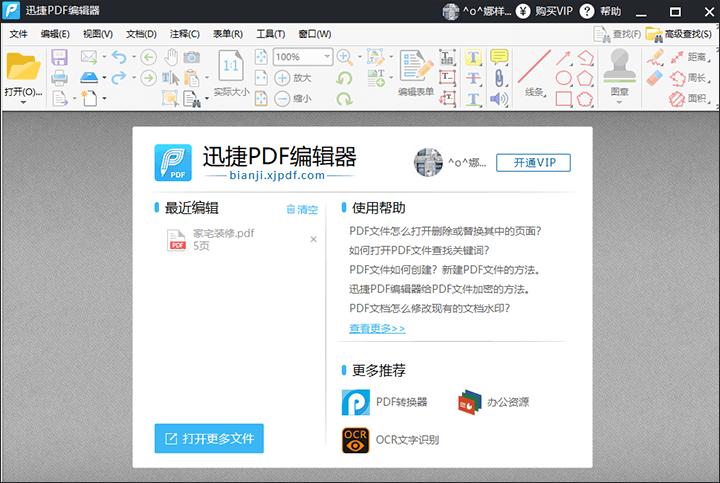
二、【打开文件】
软件打开之后,用其打开要编辑的PDF文件;
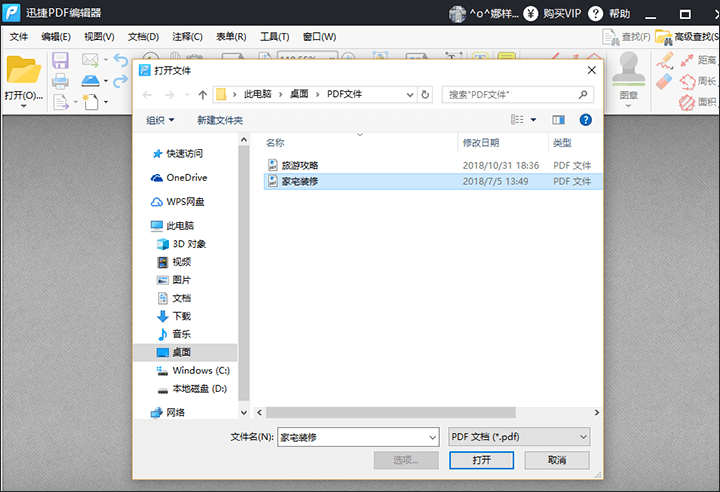
三、【找到水印功能】
文件打开之后,单击文档按钮,找到水印功能,在水印功能下,选择“管理”;(由于实例文档没有水印,等下零时添加一个给大家举例);
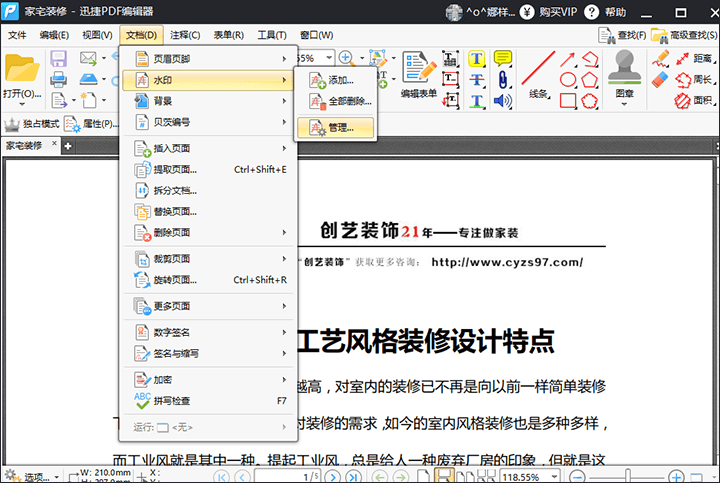
四、【修改水印】
单击管理按钮后,在弹出的对话框中单击编辑按钮,就会进行编辑水印的页面;
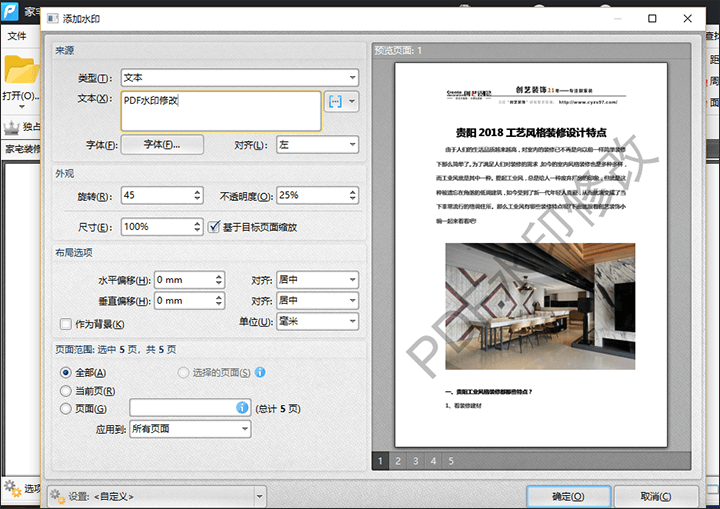
五、【编辑水印】
在弹出的对话框中,对水印内容进行修,完成之后单击确定就可以了。
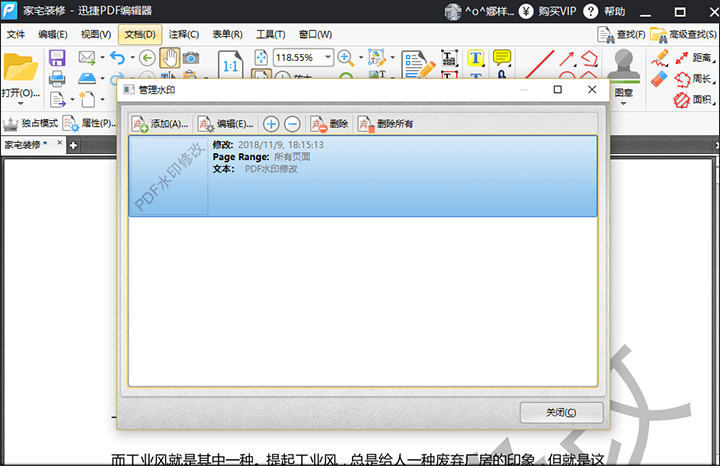
六、【修改完成,查看效果】
单击确定之后,效果可以直接看到哦。
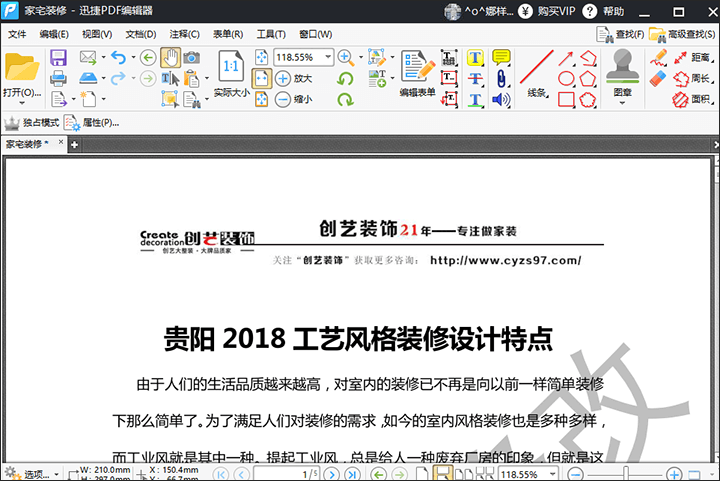
上文就是迅捷PDF编辑器修改PDF文件水印的方法,你们掌握了没?
